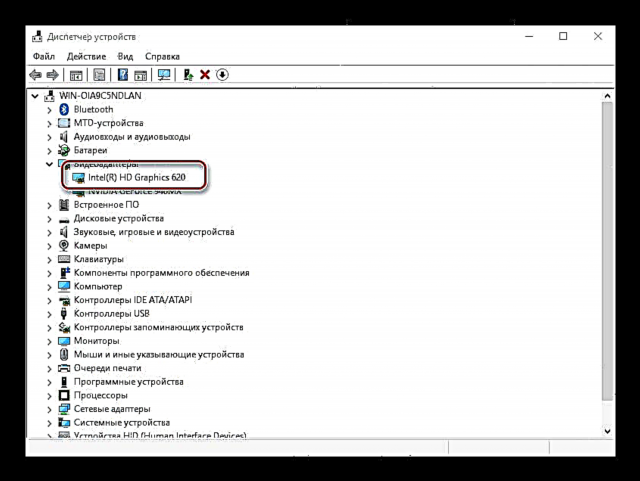பெரும்பாலான நவீன செயலிகளில் ஒரு உள்ளமைக்கப்பட்ட கிராபிக்ஸ் கோர் உள்ளது, இது ஒரு தனித்துவமான தீர்வு கிடைக்காத சந்தர்ப்பங்களில் குறைந்தபட்ச அளவிலான செயல்திறனை வழங்குகிறது. சில நேரங்களில் ஒருங்கிணைந்த ஜி.பீ.யூ சிக்கல்களை உருவாக்குகிறது, இன்று அதை முடக்குவதற்கான வழிமுறைகளை உங்களுக்கு அறிமுகப்படுத்த விரும்புகிறோம்.
ஒருங்கிணைந்த கிராபிக்ஸ் அட்டையை முடக்குகிறது
நடைமுறையில் காண்பிக்கிறபடி, ஒருங்கிணைந்த கிராபிக்ஸ் செயலி டெஸ்க்டாப் பிசிக்களில் அரிதாகவே சிக்கல்களுக்கு வழிவகுக்கிறது, மேலும் பெரும்பாலும் மடிக்கணினிகள் செயலிழப்புகளால் பாதிக்கப்படுகின்றன, அங்கு ஒரு கலப்பின தீர்வு (இரண்டு ஜி.பீ.யூக்கள், உள்ளமைக்கப்பட்ட மற்றும் தனித்துவமான) சில நேரங்களில் எதிர்பார்த்தபடி செயல்படாது.
நம்பகமான பல முறைகள் மற்றும் செலவிடப்பட்ட முயற்சிகள் ஆகியவற்றால் உண்மையில் பணிநிறுத்தம் செய்யப்படலாம். எளிமையானவற்றிலிருந்து ஆரம்பிக்கலாம்.
முறை 1: சாதன மேலாளர்
இந்த சிக்கலுக்கு எளிய தீர்வு ஒருங்கிணைந்த கிராபிக்ஸ் அட்டையை செயலிழக்கச் செய்வதாகும் சாதன மேலாளர். வழிமுறை பின்வருமாறு:
- அழைப்பு சாளரம் இயக்கவும் சேர்க்கை வெற்றி + ஆர், அதன் உரை பெட்டியில் சொற்களை உள்ளிடவும் devmgmt.msc கிளிக் செய்யவும் "சரி".
- புகைப்படத்தைத் திறந்த பிறகு, தடுப்பைக் கண்டறியவும் "வீடியோ அடாப்டர்கள்" அதை திறக்கவும்.
- புதிய பயனருக்கு வழங்கப்பட்ட சாதனங்களில் எது கட்டமைக்கப்பட்டுள்ளது என்பதை வேறுபடுத்துவது சில நேரங்களில் கடினம். இந்த விஷயத்தில், ஒரு வலை உலாவியைத் திறந்து, விரும்பிய சாதனத்தை துல்லியமாக தீர்மானிக்க இணையத்தைப் பயன்படுத்த பரிந்துரைக்கிறோம். எங்கள் எடுத்துக்காட்டில், உள்ளமைக்கப்பட்ட இன்டெல் எச்டி கிராபிக்ஸ் 620 ஆகும்.
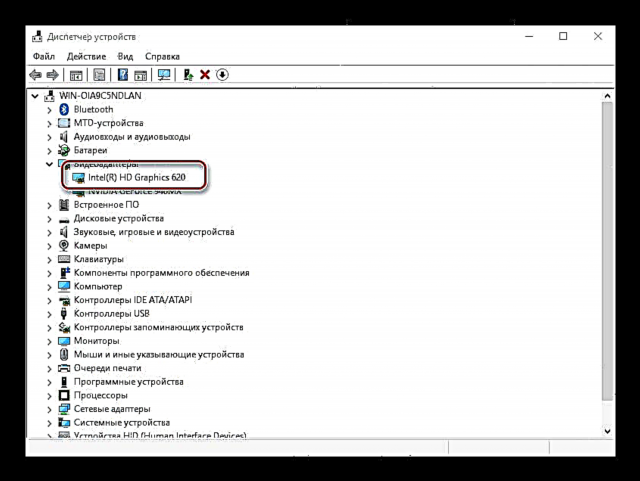
இடது சுட்டி பொத்தானைக் கொண்டு ஒரு முறை கிளிக் செய்வதன் மூலம் விரும்பிய நிலையைத் தேர்ந்தெடுக்கவும், பின்னர் பயன்படுத்தும் சூழல் மெனுவைத் திறக்க வலது கிளிக் செய்யவும் சாதனத்தைத் துண்டிக்கவும்.
- ஒருங்கிணைந்த கிராபிக்ஸ் அட்டை முடக்கப்படும், எனவே நீங்கள் மூடலாம் சாதன மேலாளர்.


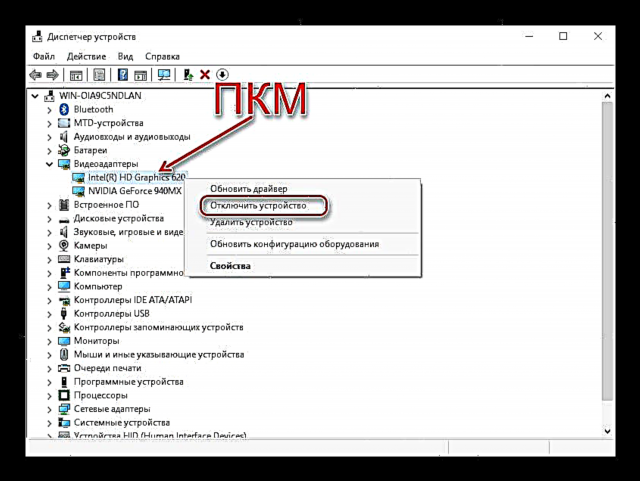
விவரிக்கப்பட்ட முறை எளிதானது, ஆனால் மிகவும் பயனற்றது - பெரும்பாலும் ஒருங்கிணைந்த கிராபிக்ஸ் செயலி எப்படியாவது இயக்கப்படுகிறது, குறிப்பாக மடிக்கணினிகளில், ஒருங்கிணைந்த தீர்வுகளின் செயல்பாடு கணினியைத் தவிர்த்து கட்டுப்படுத்தப்படுகிறது.
முறை 2: பயாஸ் அல்லது யுஇஎஃப்ஐ
ஒருங்கிணைந்த ஜி.பீ.யை முடக்க மிகவும் நம்பகமான விருப்பம் பயாஸ் அல்லது அதன் யுஇஎஃப்ஐ எண்ணைப் பயன்படுத்துவது. மதர்போர்டின் குறைந்த-நிலை உள்ளமைவு இடைமுகத்தின் மூலம், ஒருங்கிணைந்த வீடியோ அட்டையை நீங்கள் முழுமையாக செயலிழக்க செய்யலாம். நீங்கள் பின்வருமாறு தொடர வேண்டும்:
- கணினி அல்லது மடிக்கணினியை அணைக்கவும், அடுத்த முறை நீங்கள் இயக்கும்போது, பயாஸுக்குச் செல்லவும். மதர்போர்டுகள் மற்றும் மடிக்கணினிகளின் வெவ்வேறு உற்பத்தியாளர்களுக்கு, நுட்பம் வேறுபட்டது - மிகவும் பிரபலமான கையேடுகள் கீழே உள்ள இணைப்புகளில் அமைந்துள்ளன.
மேலும் படிக்க: சாம்சங், ஆசஸ், லெனோவா, ஏசர், எம்எஸ்ஐ ஆகியவற்றில் பயாஸில் நுழைவது எப்படி
- ஃபார்ம்வேர் இடைமுகத்தின் வெவ்வேறு மாறுபாடுகளுக்கு, விருப்பங்கள் வேறுபட்டவை. எல்லாவற்றையும் விவரிக்க முடியாது, எனவே விருப்பங்களுக்கான பொதுவான விருப்பங்களை வழங்கவும்:
- "மேம்பட்டது" - "முதன்மை கிராபிக்ஸ் அடாப்டர்";
- "கட்டமைப்பு" - "கிராஃபிக் சாதனங்கள்";
- "மேம்பட்ட சிப்செட் அம்சங்கள்" - "உள் ஜி.பீ.யூ".
ஒருங்கிணைந்த வீடியோ அட்டையை முடக்குவதற்கான நேரடி முறை பயாஸின் வகையைப் பொறுத்தது: சில சந்தர்ப்பங்களில், தேர்ந்தெடுக்கவும் "முடக்கப்பட்டது", மற்றவர்களில், நீங்கள் பயன்படுத்திய பஸ் (பிசிஐ-எக்ஸ்) மூலம் வீடியோ அட்டையின் வரையறையை நிறுவ வேண்டும், மூன்றில் நீங்கள் மாற வேண்டும் "ஒருங்கிணைந்த கிராபிக்ஸ்" மற்றும் "தனித்துவமான கிராபிக்ஸ்".
- பயாஸ் அமைப்புகளில் மாற்றங்களைச் செய்தபின், அவற்றைச் சேமிக்கவும் (ஒரு விதியாக, F10 விசையே இதற்குப் பொறுப்பாகும்) கணினியை மறுதொடக்கம் செய்யுங்கள்.

இப்போது ஒருங்கிணைந்த கிராபிக்ஸ் முடக்கப்படும், மேலும் கணினி முழு அளவிலான கிராபிக்ஸ் அட்டையை மட்டுமே பயன்படுத்தத் தொடங்கும்.
முடிவு
ஒருங்கிணைந்த வீடியோ அட்டையை முடக்குவது கடினமான பணி அல்ல, ஆனால் உங்களுக்கு இதில் சிக்கல் இருந்தால் மட்டுமே இந்த செயலைச் செய்ய வேண்டும்.